僕はテレビは見ずともニュース番組を垂れ流して聞き耳を立てるっていうのがけっこう好きです。そういう人、そんな少なくないでしょう?
「テレビでYouTubeを見る」だったり、「テレビでゲームする」だったり、「テレビでPrime Videoを見る」だったり…子どもがテレビで『テレビ番組を見る』以外の選択肢が増えたせいか、テレビ番組を見る機会がすこぶる少なくなってきました。せっかく『ひかりTV』契約してるのにもったいねぇなぁ…。
よろしい…ならばパソコンをテレビ化だ!
子どもがなかなかテレビの明け渡しに応じてくれないので、Windows PCをテレビ化することにしました。パソコンでテレビ視聴を可能にする『PC TV Plus』を購入して愛用(正確には垂れ流しなので愛用というほどでもないけど)することにしました。
PC TV Plusとは
『PC TV Plus』とはその名称通り、パソコンにテレビを追加するって感じのWindows PC専用ソフトです。各種テレビサービスや機器(※)を契約、利用していれば、パソコンでテレビ番組の視聴や録画、録画番組のダビングといったことが可能になります。
上記にあげている以外にも利用可能なので、まずはご自宅の環境を確認してみることをおすすめします。
PC TV Plusを体験する
「PC TV Plus」はソニーストアからダウンロードすることができます。
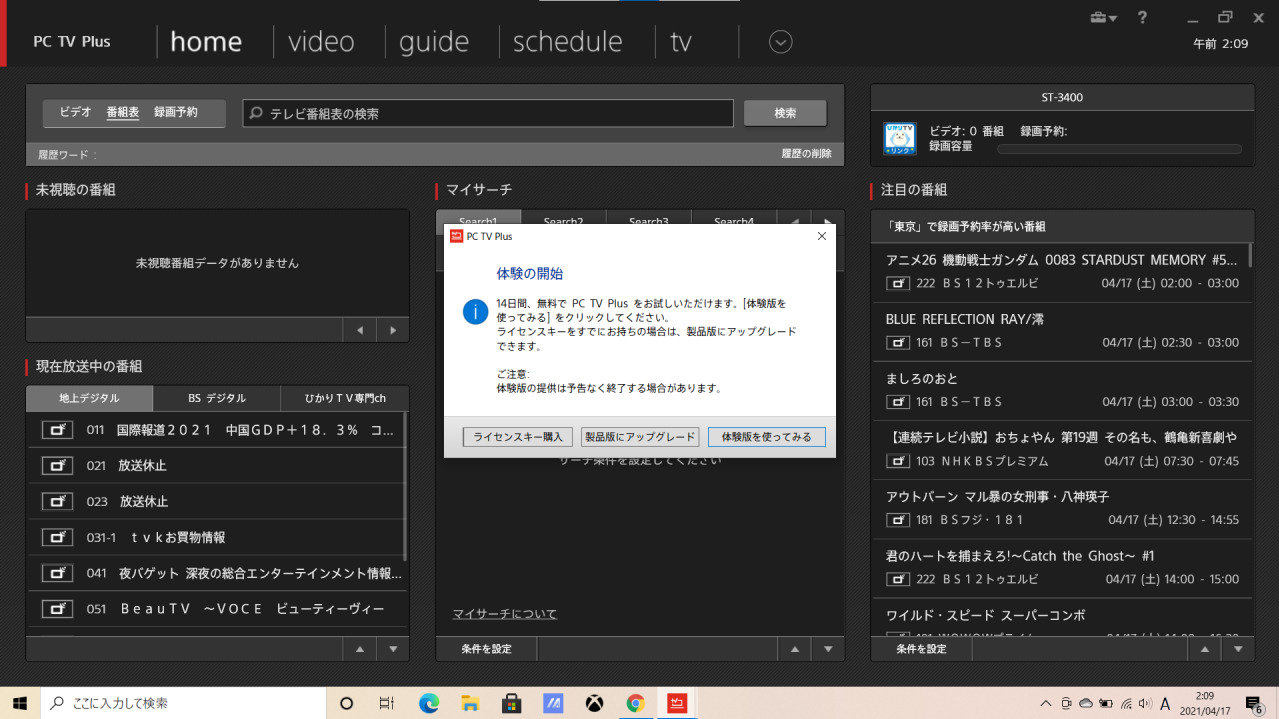
ダウンロード、インストールが完了したらソフトを起動し、[体験版を使ってみる]をクリックすると試用をスタートできます。設定で手持ちのサービス、機器との連携を完了したらテレビ視聴ができるようになります。僕の環境はひかりTVになるので、ST-3400と連携することで視聴が可能になりました。
インストール方法については下記のリンクを参考にしてください。
14日間を過ぎて使い続けたいならライセンスキーの購入が必要
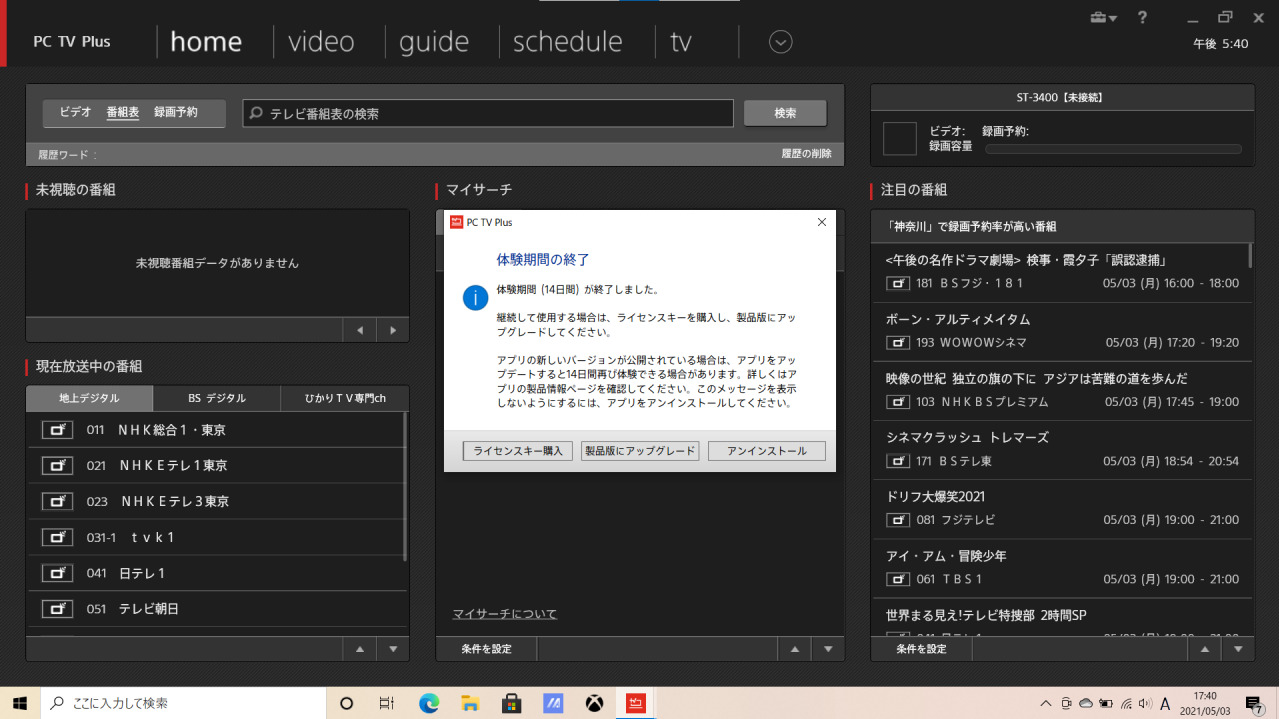
あくまで試用版なので、14日間を過ぎると利用することができなくなります。もし14日間を過ぎても使い続けたいと思ったら、ライセンスキーを購入する必要があります。
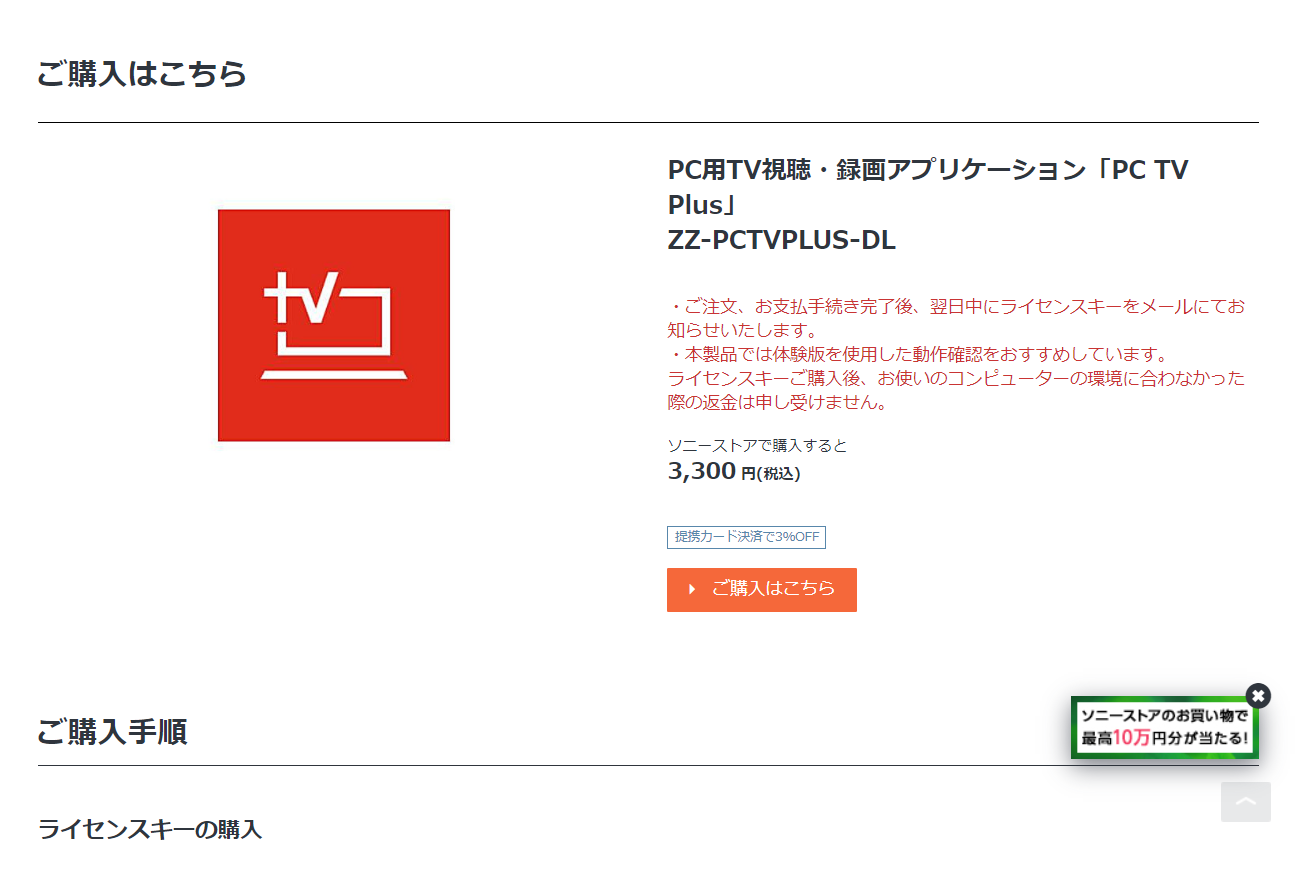
「PC TV Plus」をダウンロードしたページ下部にライセンスキー購入リンクがあるので[ご購入はこちら]をクリックします。
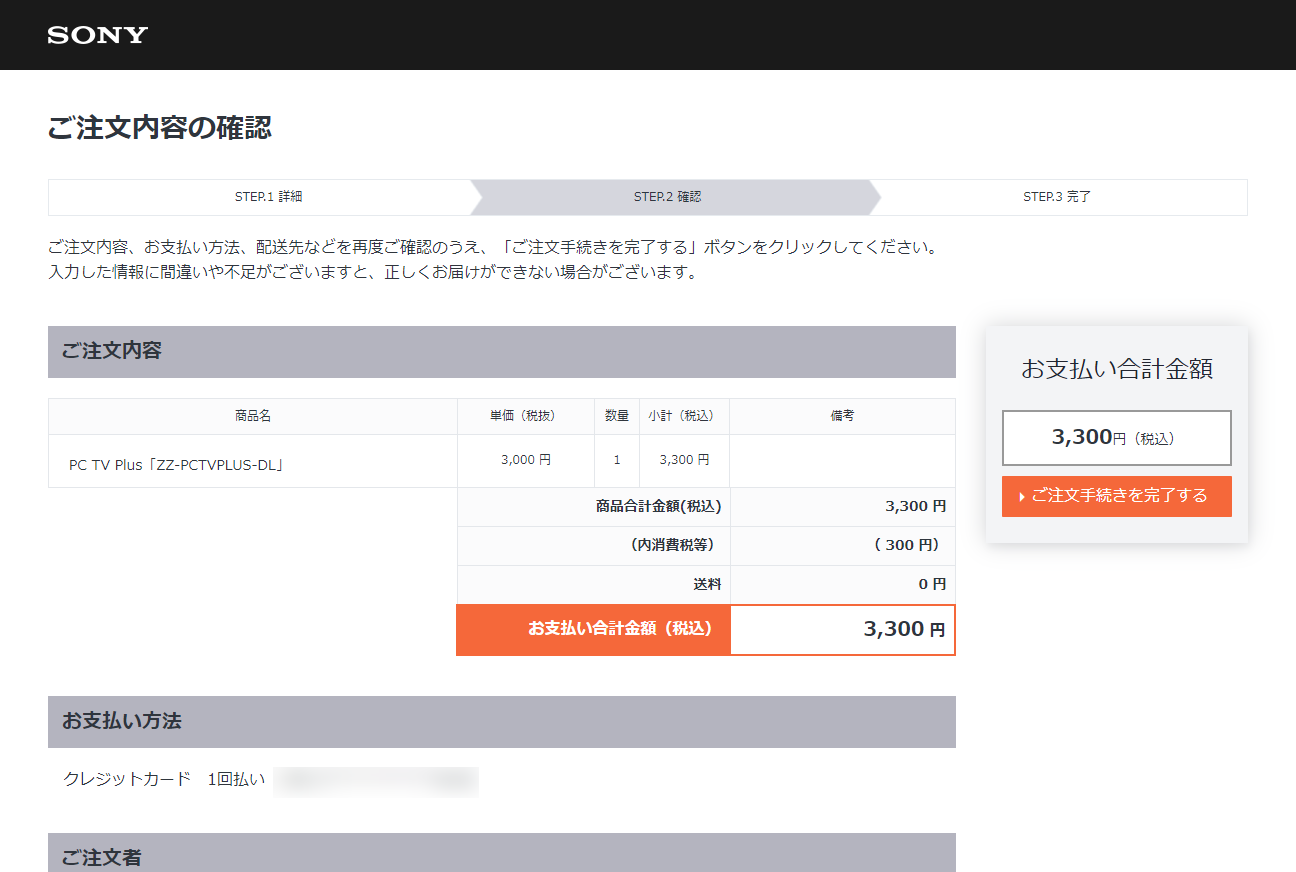
カートに入れ、注文手続きを完了します。
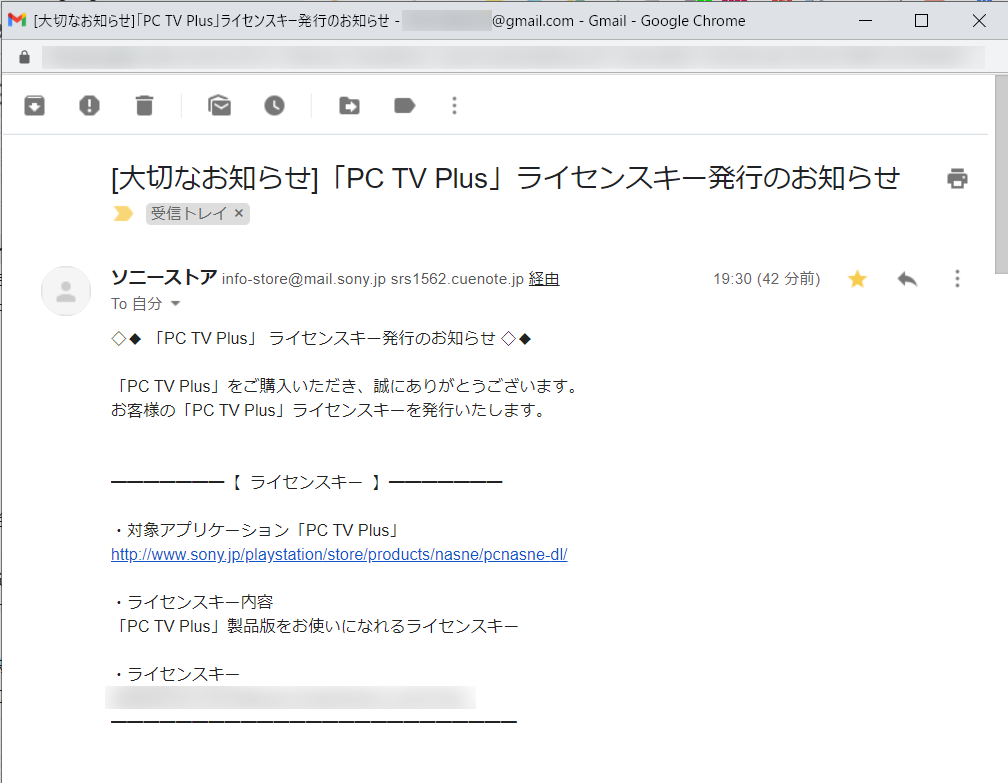
無事購入が完了すると、メールでライセンスキーが発行されます。
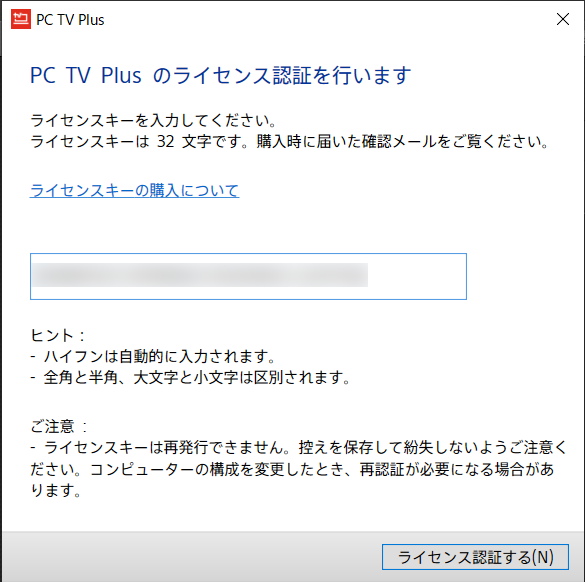
「PC TV Plus」を起動し、購入したライセンスキーをコピペして[ライセンス認証する]をクリックして認証が完了すれば、期間を気にせず視聴し続けることができるようになります。
僕はMacで仕事をしながら、Windows PCでニュースを垂れ流してみたりゲームで遊んだりと、用途で使い分けできるようになったのでテレワーク最高と今日も心の中で叫んでいます。




コメント